Как отложить отправку писем в Outlook: Полное руководство
Outlook предоставляет несколько вариантов для отсрочки отправки писем, будь то планирование одного письма или применение задержки ко всем исходящим сообщениям. В этом руководстве мы рассмотрим различные методы отсрочки отправки писем в Outlook, которые помогут вам контролировать вашу коммуникацию.
Отложить отправку одного письма в Outlook
Отложить все исходящие письма с помощью
- Отложить письмо в Outlook с помощью простой настройки в один клик
- Правила в Outlook с пошаговыми инструкциями
Отложить отправку одного письма в Outlook
Если вам нужно запланировать отправку письма на определенное время, следуйте этим шагам:
1. Откройте Outlook и создайте новое письмо. Напишите ваше сообщение как обычно.
2. В окне редактирования сообщения перейдите к «Параметры» → «Задержка доставки».

3. В открывшемся диалоговом окне «Свойства» установите флажок «Не доставлять до» и выберите желаемую дату и время доставки с помощью выпадающих списков. Нажмите кнопку «Закрыть», чтобы сохранить изменения и выйти из диалогового окна.

4. Нажмите кнопку «Отправить». Сообщение останется в папке «Исходящие» и будет автоматически отправлено в указанное время.
AI Mail Assistant в Outlook: Умные ответы, четкое общение (волшебство в один клик!) БЕСПЛАТНО
Оптимизируйте свои ежедневные задачи в Outlook с помощью AI Mail Assistant от Kutools для Outlook. Этот мощный инструмент изучает ваши прошлые письма, чтобы предлагать умные и точные ответы, оптимизировать содержание ваших писем и помогать легко создавать и редактировать сообщения.

Эта функция поддерживает:
- Умные ответы: Получайте ответы, созданные на основе ваших предыдущих разговоров — персонализированные, точные и готовые к отправке.
- Улучшенное содержание: Автоматически улучшайте текст ваших писем для большей ясности и воздействия.
- Простое составление: Просто укажите ключевые слова, и пусть ИИ сделает остальную работу, предлагая несколько стилей написания.
- Интеллектуальные расширения: Расширяйте свои мысли с помощью контекстно-зависимых предложений.
- Суммаризация: Мгновенно получайте краткие обзоры длинных писем.
- Глобальный охват: Легко переводите ваши письма на любой язык.
Эта функция поддерживает:
- Умные ответы на письма
- Оптимизированное содержание
- Черновики на основе ключевых слов
- Интеллектуальное расширение содержания
- Краткое изложение писем
- Перевод на несколько языков
Лучше всего то, что эта функция будет полностью бесплатной навсегда! Не ждите — скачайте AI Mail Assistant прямо сейчас и наслаждайтесь
Отложить все исходящие письма с помощью функции «Отложенная отправка писем» в Outlook с простой настройкой в один клик
Если вы хотите, чтобы все письма отправлялись с небольшой задержкой после нажатия кнопки «Отправить», давая вам время отозвать их или исправить ошибки (например, выбор неверного получателя или забытый файл), функция «Отложенная отправка писем» в Kutools for Outlook может помочь. С помощью одного клика вы можете отложить отправку всех исходящих писем на 5 секунд, 10 секунд, 30 секунд или даже одну минуту, и при необходимости легко отменить процесс отправки.
Попрощайтесь с неэффективностью Outlook! Kutools for Outlook упрощает пакетную обработку электронных писем – теперь с бесплатными функциями, работающими на базе ИИ! Скачайте Kutools for Outlook прямо сейчас!!
Установите Kutools for Outlook, нажмите «Kutools Plus» → «Еще» → «Отложенная отправка писем».
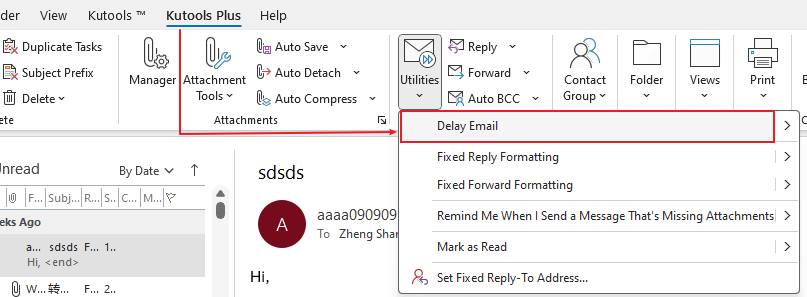
Затем нажмите «OK», чтобы активировать функцию «Отложенная отправка писем».
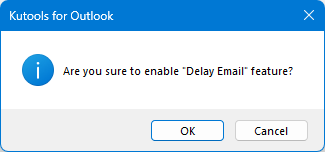
Теперь все исходящие письма будут отправляться с задержкой.
Примечание: Нажмите «Kutools Plus» → «Еще» → «стрелка рядом с Отложенной отправкой писем» → «Изменить время отложенной отправки» и выберите нужное время задержки.
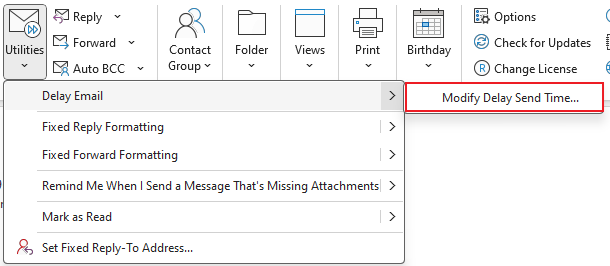
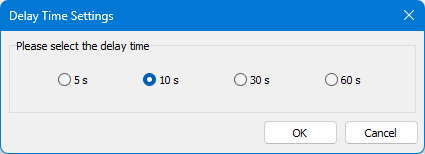
Отложить все исходящие письма с помощью правил в Outlook с пошаговыми инструкциями
Если вам часто нужно откладывать отправку всех писем, настройка правила может сэкономить время. Вот как это сделать:
1. Нажмите «Файл» → «Информация» → «Управление правилами и оповещениями». Смотрите скриншот:

2. Нажмите «Новое правило» во вкладке «Правила для электронной почты».

3. В «Мастере правил» под «Начать с пустого правила» выберите «Применить правило к сообщениям, которые я отправляю». Затем нажмите «Далее», чтобы продолжить.

4. В этом диалоговом окне вы можете выбрать условия, соответствующие вашим потребностям, или оставить все условия неотмеченными, а затем нажать кнопку «Далее».
Внимание: Если вы оставите все условия неотмеченными, при нажатии «Далее» появится всплывающее окно. Подтвердите, нажав кнопку «Да».
 |
 |
5. В новом Мастере правил установите флажок «Отложить доставку на определенное количество минут». Нажмите на подчеркнутую ссылку, чтобы установить желаемое время задержки.

6. Введите желаемое время прямо в поле или выберите время, используя кнопки вверх и вниз. После завершения выбора времени нажмите «ОК». Максимальное доступное время — 120 минут. Когда вы вернетесь к предыдущему мастеру, нажмите «Далее».

7. Выберите исключения или оставьте их неотмеченными, затем нажмите «Далее».

8. Присвойте имя вашему правилу и убедитесь, что установлен флажок «Включить это правило». Нажмите «Готово».

9. С активированным правилом все новые сообщения теперь будут отправляться с задержкой на установленное время.
Лучшие инструменты для повышения продуктивности работы с Office
Срочные новости: бесплатная версия Kutools для Outlook уже доступна!
Оцените обновленный Kutools для Outlook с более чем100 невероятными функциями! Нажмите, чтобы скачать прямо сейчас!
📧 Автоматизация Email: Автоответчик (Доступно для POP и IMAP) / Запланировать отправку писем / Авто Копия/Скрытая копия по правилам при отправке писем / Автоматическое перенаправление (Расширенное правило) / Автоматически добавить приветствие / Авторазделение Email с несколькими получателями на отдельные письма ...
📨 Управление Email: Отозвать письмо / Блокировать вредоносные письма по теме и другим критериям / Удалить дубликаты / Расширенный Поиск / Организовать папки ...
📁 Вложения Pro: Пакетное сохранение / Пакетное открепление / Пакетное сжатие / Автосохранение / Автоматическое отсоединение / Автоматическое сжатие ...
🌟 Волшебство интерфейса: 😊Больше красивых и стильных эмодзи / Напоминание при поступлении важных писем / Свернуть Outlook вместо закрытия ...
👍 Удобные функции одним кликом: Ответить всем с вложениями / Антифишинговая Email / 🕘Показать часовой пояс отправителя ...
👩🏼🤝👩🏻 Контакты и Календарь: Пакетное добавление контактов из выбранных Email / Разделить группу контактов на отдельные / Удалить напоминание о дне рождения ...
Используйте Kutools на вашем языке – поддерживаются Английский, Испанский, Немецкий, Французский, Китайский и более40 других!


🚀 Скачайте все дополнения Office одним кликом
Рекомендуем: Kutools для Office (5-в-1)
Скачайте сразу пять установщиков одним кликом — Kutools для Excel, Outlook, Word, PowerPoint и Office Tab Pro. Нажмите, чтобы скачать прямо сейчас!
- ✅ Все просто: скачайте все пять установочных пакетов одним действием.
- 🚀 Готово для любой задачи Office: Установите нужные дополнения тогда, когда они вам понадобятся.
- 🧰 Включено: Kutools для Excel / Kutools для Outlook / Kutools для Word / Office Tab Pro / Kutools для PowerPoint